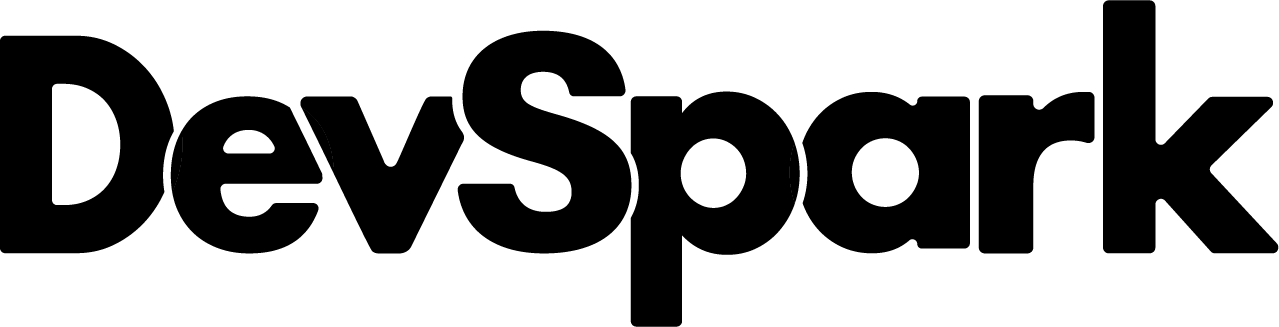Bubbleでアプリをデプロイするとは、現在の開発環境(Development)から本番環境(Live)へアプリの更新を適用し、実際のユーザーに公開することを意味します。本記事では、Bubbleアプリのデプロイについて詳しく解説します。
デプロイに必要な要件
Bubbleでは、基本的にいつでもアプリをデプロイできますが、以下の条件を満たしている必要があります。
- Issue Checker にエラーがないこと
- BubbleのIssue Checkerがエラーを検出している場合、それらをすべて修正しないとデプロイできません。
- 問題が発生した場合、Issue Checkerを確認し、必要な修正を行いましょう。
デプロイの前の準備
デプロイは、アプリの最新の変更をユーザーに公開する重要なプロセスです。そのため、慎重に準備することが推奨されます。
デプロイ前のチェックリスト(推奨)
- 変更の確認:最新のアップデートをすべて確認する。
- 機能テスト:追加した新機能が正しく動作するかテストする。
- 回帰テスト:既存の機能が問題なく動作しているか確認する。
- データベースチェック:開発環境と本番環境のデータベース構造が適切に整合しているか確認する。
- レスポンシブデザインの確認:異なるデバイスや画面サイズで表示をテストする。
- ユーザーアクセスの確認:異なるユーザーロールでアプリをテストし、適切なアクセス権限が設定されているかを確認する。
- APIとプラグインのテスト:外部APIやプラグインとの統合が正常に機能するかチェックする。
- ピアレビュー(コードレビュー):チームメンバーに変更内容をレビューしてもらう。
すべてのポイントを確認する必要はありませんが、システマティックなアプローチを取ることで、デプロイ後の問題を最小限に抑えることができます。
デプロイに伴う公開サイトの挙動
デプロイ後、ユーザーには次のような影響があります。
- デプロイが完了すると、画面の上部に通知が表示され、ユーザーにページをリフレッシュするよう促します。
- すでにアプリを開いているユーザーは、ページを更新しないと最新の変更が反映されません。
- アプリを開いていないユーザーには特に影響はありません。
- デプロイのタイミングを工夫し、ユーザーの利用が少ない時間帯に行うと影響を最小限に抑えられます。
デプロイを行う方法
デプロイを実行するには、以下の手順に従います。
- Issue Checker のエラーをゼロにする
- エラーがあるとデプロイできないため、すべての問題を解決する。
- バージョン管理ボタンをクリック
- Bubbleのツールバーの右上にある「Deploy」ボタンをクリックする。
- デプロイウィンドウを開く
- デプロイウィンドウが開き、変更内容の説明を入力できる。
- デプロイの説明を記録
- 変更点を簡潔に記録し、デプロイ履歴を管理しやすくする。
- 例えば、「新機能Xの追加」「バグ修正Y」「データベース更新Z」など。
- デプロイを実行
- 「Deploy」ボタンをクリックすると、アプリが本番環境へ反映される。
デプロイ履歴を残しておくことで、問題が発生した場合に過去のバージョンにロールバック(復元)しやすくなります。
複数のブランチとバージョン管理
チーム開発や大規模なプロジェクトでは、Bubbleのバージョン管理システムを活用して、特定の機能やプロジェクトを開発環境で分離することができます。
- バージョン管理の活用
- 複数の開発ブランチを作成し、異なる機能を並行して開発。
- 開発完了後、メインブランチにマージして本番環境にデプロイ。
- デプロイ前のベストプラクティス
- バージョン管理システムの使い方を理解し、誤って未完成の変更をデプロイしないようにする。
- チームで協力してコードレビューを行い、バグを事前に発見する。
まとめ
Bubbleのデプロイ機能を活用することで、開発環境で作成した変更を本番環境に安全に適用できます。
- Issue Checkerでエラーをゼロにすることが必須
- デプロイ前のテストとレビューが重要
- 適切なタイミングでデプロイし、ユーザーへの影響を最小限に抑える
- バージョン管理を活用して、チーム開発や機能ごとの分離を効率的に行う
このように、適切なデプロイ手順を実践することで、スムーズなアプリ運用が可能になります。